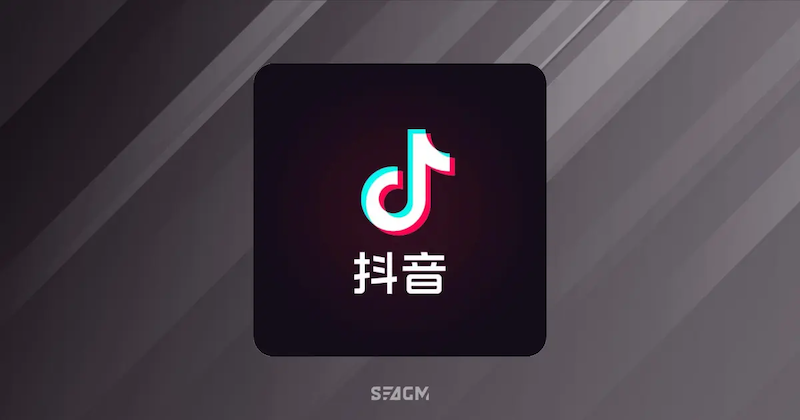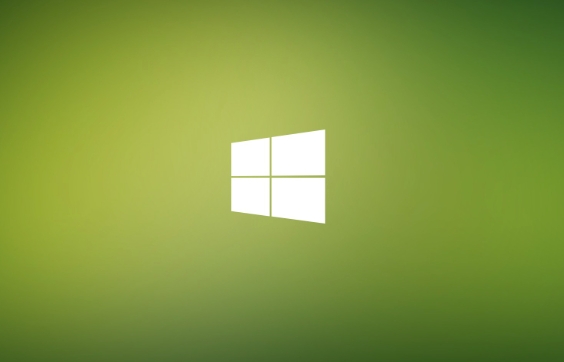Excel千位分隔符设置方法
想要让Excel表格中的数字更清晰易读?本文为你详细解读Excel设置千位分隔符的技巧。无论是通过简单的“设置单元格格式”勾选,还是利用自定义格式代码(如#,##0),都能轻松实现大数字的千位分隔,显著提升数据可读性,减少误读,并体现专业性。此外,文章还深入探讨了自定义格式的高级应用,包括以“千”“百万”为单位显示数据,以及针对正负数进行差异化显示,满足你在数据呈现上的多样化需求,让你的Excel表格更具专业性和实用性。掌握这些技巧,让你的数据分析事半功倍!
最直接的方法是通过“设置单元格格式”对话框添加千位分隔符,选择“数字”分类并勾选“使用千位分隔符(,)”,或在“自定义”中输入如#,##0等格式代码,可显著提升大数字的可读性、减少误读、便于比较,并体现专业性,同时自定义格式还支持以“千”“百万”为单位显示及正负数差异化显示,满足多样化数据呈现需求。

要在Excel中给数字加上千位分隔符,最直接的方法就是通过“设置单元格格式”对话框。你可以选择“数字”分类下的“使用千位分隔符(,)”选项,或者更灵活地,在“自定义”格式中输入类似#,##0这样的代码。这能让你的数据瞬间变得易读,尤其是处理大额数字时。
给Excel里的数字加上千位分隔符,其实没那么玄乎,就是几个点击的事儿。
- 选中你想格式化的那些单元格。 无论是单格、一列还是一大片区域,先用鼠标拖拉选中它们。
- 右键点击选中的区域,然后找到“设置单元格格式…” 快捷键是
Ctrl + 1,我个人更喜欢用这个,快。 - 在弹出的“设置单元格格式”窗口里,切换到“数字”选项卡。 这是关键一步,所有关于数字的显示设置都在这儿。
- 在左侧的“分类”列表里,选择“数字”或者“会计专用”甚至“货币”。
- 如果你选“数字”,右边会看到一个“使用千位分隔符(,)”的复选框,勾上它就行了。你还可以顺便设置小数位数,比如你想保留两位小数,就设成2。
- 如果你选“会计专用”或“货币”,通常千位分隔符是默认开启的,你主要调整的是货币符号和负数显示方式。
- 点击“确定”。 搞定!你会发现那些数字立刻就有了逗号分隔,一眼就能看出是几千几万。
有时候,你可能想更精细地控制显示,比如数字是整数,但你不想显示小数位,或者想让单位自动缩写。这时候,自定义格式就派上用场了,虽然听起来有点技术含量,但用起来其实很顺手。
为什么数字需要千位分隔符?它对数据分析真的有帮助吗?
说实话,很多人可能觉得千位分隔符就是个“好看”的东西,但从我个人处理大量数据的经验来看,它绝不仅仅是美观那么简单。想想看,一串没有分隔的数字,比如123456789,你第一眼能迅速读出它是“一亿两千三百四十五万六千七百八十九”吗?很难,眼睛得来回扫好几遍,甚至还得在心里默念数位。但如果它是123,456,789,是不是瞬间就清晰了?
这就是千位分隔符最直接的价值:提升可读性,降低认知负荷。 当你在看一份密密麻麻的财务报表、销售数据或者任何包含大数字的统计表时,有没有千位分隔符,效率差异是巨大的。它能帮助你:
- 快速识别数量级: 看到逗号的位置,你立马就能判断这是几千、几万、几百万还是几亿,不需要去数零。
- 减少阅读错误: 人眼在识别长串数字时很容易出错,尤其是在疲劳状态下。分隔符就像路标,引导你的视线,减少误读的可能性。
- 便于数据比较: 当你需要比较两组或多组大数字时,有分隔符的数字更容易进行视觉上的对齐和比较,比如
1,234,500和1,234,600,一眼就能看出差别不大。而1234500和1234600,就得仔细看了。 - 提升专业度: 在商业报告或演示文稿中,规范的数字格式是专业度的体现。一份排版混乱、数字难以阅读的报告,很容易给人留下不专业的印象。
所以,千位分隔符不只是个“花架子”,它是数据呈现和分析效率的“加速器”。别小看这小小的逗号,它能省去你不少眼力劲儿和脑细胞。
除了默认设置,Excel自定义数字格式还能玩出哪些千位分隔符的花样?
Excel的默认千位分隔符设置固然方便,但如果你想玩得更高级、更个性化,或者想处理一些特殊显示需求,那就得深入到“自定义”数字格式里了。这块内容,我个人觉得是Excel里非常强大但又常被忽视的功能区。
自定义格式的核心是使用一些特殊的代码来定义数字的显示方式。对于千位分隔符,最常用的是#和0。
#:表示一个数字位,如果该位为零则不显示。0:表示一个数字位,如果该位为零则显示为零。,:用作千位分隔符。当它出现在#或0的左侧时,表示千位分隔。如果它出现在数字格式的末尾,则表示将数字除以1000(或更多)。
来几个例子,你一看就明白了:
最基本的千位分隔符(整数):
#,##012345会显示为12,345。123会显示为123。0会显示为0。- 这个格式确保了整数部分有千位分隔,并且如果数字是0,也会显示0。
带两位小数的千位分隔符:
#,##0.0012345.678会显示为12,345.68。123.4会显示为123.40。0会显示为0.00。- 非常适合财务数据,既有千位分隔,又保证了小数位的精度显示。
显示为“万”或“百万”单位(不显示小数):
#,##0,或#,##0,,#,##0,:在格式末尾加一个逗号,表示将数字除以1000再显示,并且有千位分隔符。12345678会显示为12,346(四舍五入到千位)。12345会显示为12。- 这很适合在报表中快速显示“千”为单位的数据,省去了手动除以1000的麻烦。
#,##0,,:在格式末尾加两个逗号,表示将数字除以1,000,000再显示。123456789会显示为123。1234567会显示为1。- 常用于显示“百万”或“亿”为单位的数据,比如GDP、人口等。
显示为“万”或“百万”单位(带小数):
#,##0.0,或#,##0.00,,#,##0.0,:12345678会显示为12,345.7。#,##0.00,,:123456789会显示为123.46。- 这种格式在需要保留一定精度的情况下非常有用。
自定义正数、负数、零和文本的格式:
正数格式;负数格式;零格式;文本格式- 比如:
#,##0.00;[红色]-#,##0.00;0.00;"文本:"@ 12345.67显示为`1
- 比如:
好了,本文到此结束,带大家了解了《Excel千位分隔符设置方法》,希望本文对你有所帮助!关注golang学习网公众号,给大家分享更多文章知识!
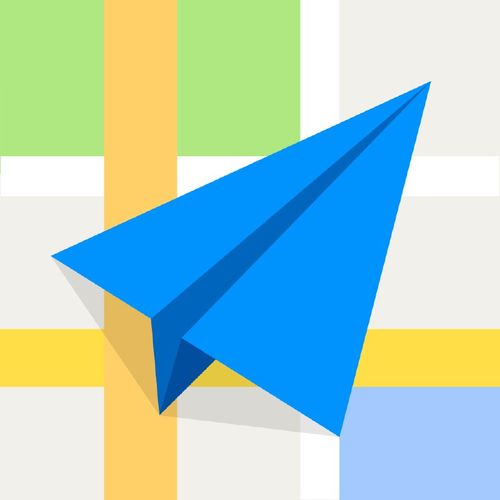 高德地图车机投屏教程详解
高德地图车机投屏教程详解
- 上一篇
- 高德地图车机投屏教程详解
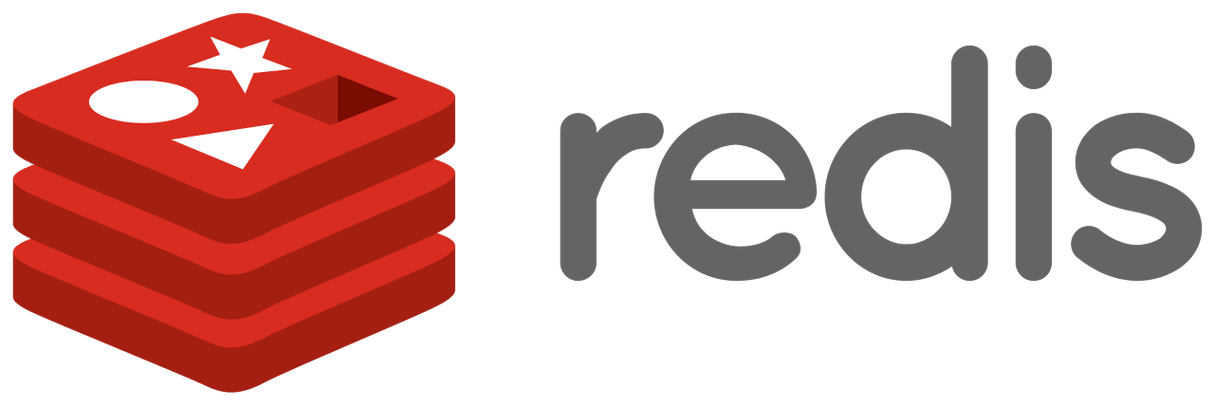
- 下一篇
- RedisHyperLogLog大数据统计技巧
-
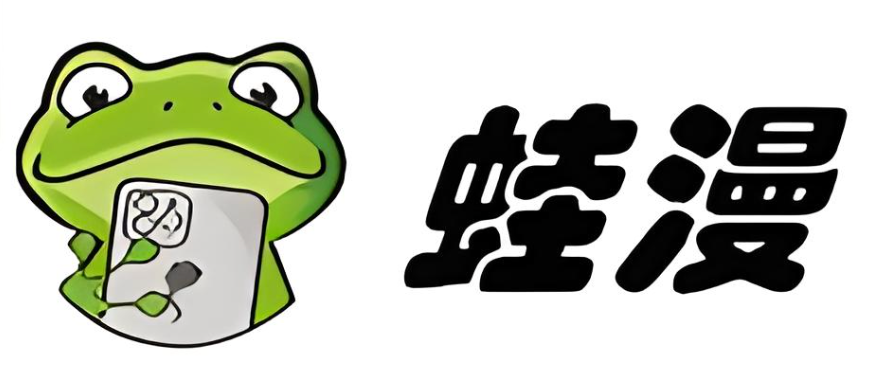
- 文章 · 软件教程 | 1分钟前 |
- 蛙漫2官网入口与访问方式
- 259浏览 收藏
-

- 文章 · 软件教程 | 2分钟前 |
- Win8远程连接设置与使用教程
- 368浏览 收藏
-

- 文章 · 软件教程 | 3分钟前 |
- 钉钉视频无声音解决方法钉钉音频优化技巧
- 284浏览 收藏
-
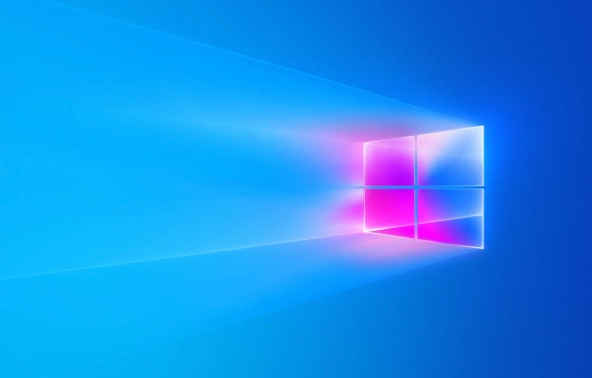
- 文章 · 软件教程 | 3分钟前 | 注册表 Windows11 透明效果 任务栏透明 TranslucentTB
- Win11任务栏透明设置教程
- 109浏览 收藏
-

- 文章 · 软件教程 | 11分钟前 |
- 漫蛙2官网免费下载地址
- 405浏览 收藏
-

- 文章 · 软件教程 | 11分钟前 |
- 剪映网页版入口及官方登录地址
- 172浏览 收藏
-
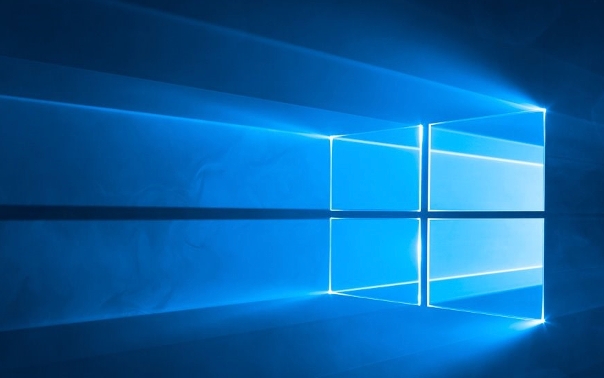
- 文章 · 软件教程 | 14分钟前 |
- Win8用户配置文件损坏怎么修复
- 275浏览 收藏
-
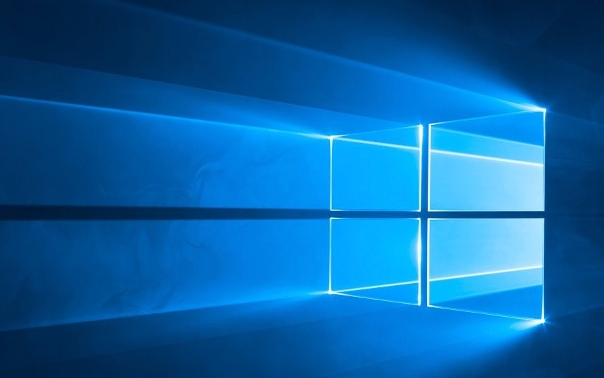
- 文章 · 软件教程 | 20分钟前 |
- Win10开机音乐设置教程
- 453浏览 收藏
-

- 文章 · 软件教程 | 23分钟前 |
- 悟空浏览器登录入口及手机登录方法
- 121浏览 收藏
-
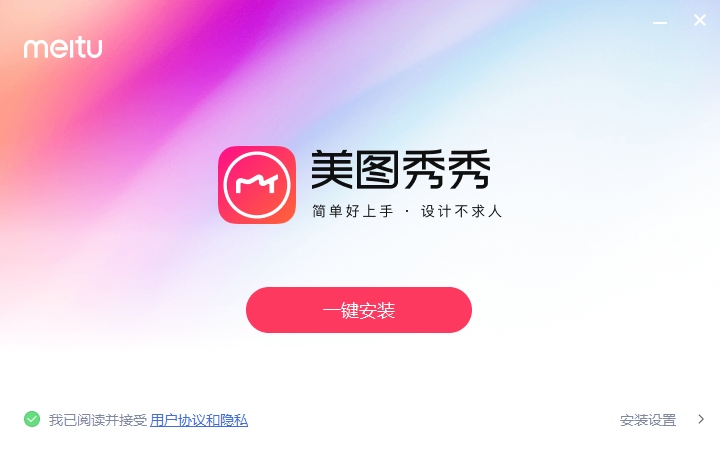
- 文章 · 软件教程 | 28分钟前 |
- 美图秀秀贴纸无法添加解决方法
- 376浏览 收藏
-

- 前端进阶之JavaScript设计模式
- 设计模式是开发人员在软件开发过程中面临一般问题时的解决方案,代表了最佳的实践。本课程的主打内容包括JS常见设计模式以及具体应用场景,打造一站式知识长龙服务,适合有JS基础的同学学习。
- 543次学习
-

- GO语言核心编程课程
- 本课程采用真实案例,全面具体可落地,从理论到实践,一步一步将GO核心编程技术、编程思想、底层实现融会贯通,使学习者贴近时代脉搏,做IT互联网时代的弄潮儿。
- 516次学习
-

- 简单聊聊mysql8与网络通信
- 如有问题加微信:Le-studyg;在课程中,我们将首先介绍MySQL8的新特性,包括性能优化、安全增强、新数据类型等,帮助学生快速熟悉MySQL8的最新功能。接着,我们将深入解析MySQL的网络通信机制,包括协议、连接管理、数据传输等,让
- 500次学习
-

- JavaScript正则表达式基础与实战
- 在任何一门编程语言中,正则表达式,都是一项重要的知识,它提供了高效的字符串匹配与捕获机制,可以极大的简化程序设计。
- 487次学习
-

- 从零制作响应式网站—Grid布局
- 本系列教程将展示从零制作一个假想的网络科技公司官网,分为导航,轮播,关于我们,成功案例,服务流程,团队介绍,数据部分,公司动态,底部信息等内容区块。网站整体采用CSSGrid布局,支持响应式,有流畅过渡和展现动画。
- 485次学习
-

- ChatExcel酷表
- ChatExcel酷表是由北京大学团队打造的Excel聊天机器人,用自然语言操控表格,简化数据处理,告别繁琐操作,提升工作效率!适用于学生、上班族及政府人员。
- 3168次使用
-

- Any绘本
- 探索Any绘本(anypicturebook.com/zh),一款开源免费的AI绘本创作工具,基于Google Gemini与Flux AI模型,让您轻松创作个性化绘本。适用于家庭、教育、创作等多种场景,零门槛,高自由度,技术透明,本地可控。
- 3381次使用
-

- 可赞AI
- 可赞AI,AI驱动的办公可视化智能工具,助您轻松实现文本与可视化元素高效转化。无论是智能文档生成、多格式文本解析,还是一键生成专业图表、脑图、知识卡片,可赞AI都能让信息处理更清晰高效。覆盖数据汇报、会议纪要、内容营销等全场景,大幅提升办公效率,降低专业门槛,是您提升工作效率的得力助手。
- 3410次使用
-

- 星月写作
- 星月写作是国内首款聚焦中文网络小说创作的AI辅助工具,解决网文作者从构思到变现的全流程痛点。AI扫榜、专属模板、全链路适配,助力新人快速上手,资深作者效率倍增。
- 4514次使用
-

- MagicLight
- MagicLight.ai是全球首款叙事驱动型AI动画视频创作平台,专注于解决从故事想法到完整动画的全流程痛点。它通过自研AI模型,保障角色、风格、场景高度一致性,让零动画经验者也能高效产出专业级叙事内容。广泛适用于独立创作者、动画工作室、教育机构及企业营销,助您轻松实现创意落地与商业化。
- 3790次使用
-
- pe系统下载好如何重装的具体教程
- 2023-05-01 501浏览
-
- qq游戏大厅怎么开启蓝钻提醒功能-qq游戏大厅开启蓝钻提醒功能教程
- 2023-04-29 501浏览
-
- 吉吉影音怎样播放网络视频 吉吉影音播放网络视频的操作步骤
- 2023-04-09 501浏览
-
- 腾讯会议怎么使用电脑音频 腾讯会议播放电脑音频的方法
- 2023-04-04 501浏览
-
- PPT制作图片滚动效果的简单方法
- 2023-04-26 501浏览